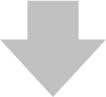Windows - Instrucciones para cambiar el chip de vídeo para un programa
Si tu DAW encuentra el plugin, pero la ventana del plugin aparece vacía sin ninguna interfaz de usuario, prueba el siguiente método.
Cierra tu software de grabación de audio / DAW si lo tienes abierto.
Haz clic derecho en un espacio vacío de tu Escritorio y selecciona Panel de control de NVIDIA.
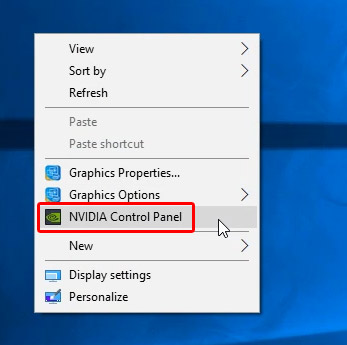
En la parte izquierda, haz clic en Controlar la configuración 3D y luego, en Configuración de programa en la ventana derecha.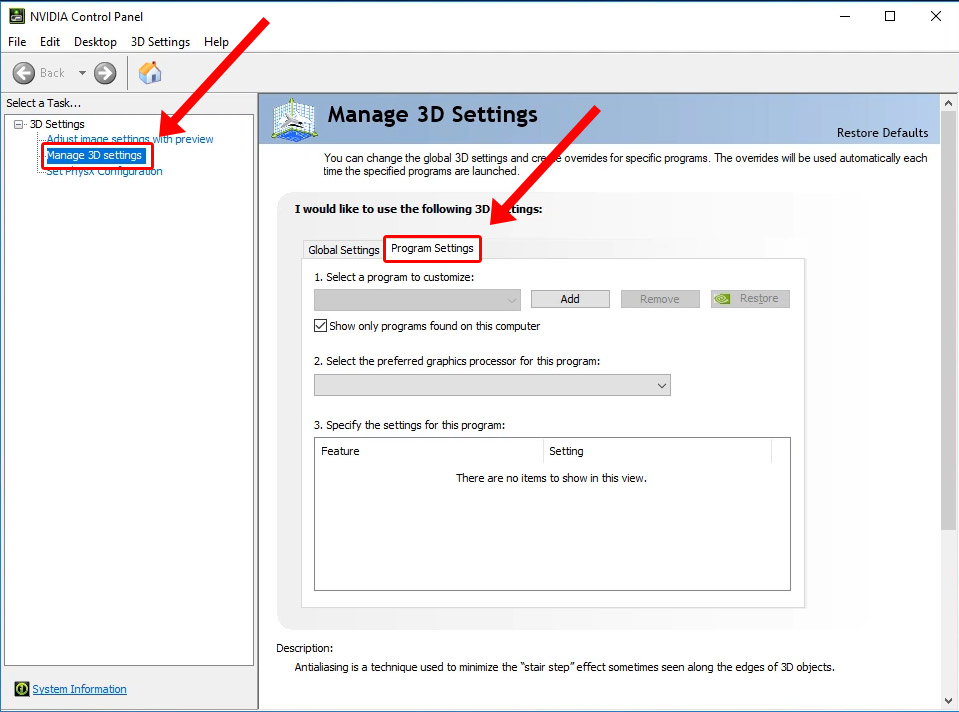
Tu DAW (por ejemplo: Reaper.exe o Studio One.exe) puede que ya aparezca seleccionado en el primer menú desplegable (flecha azul). Si no es así, búscalo en el menú desplegable o selecciónalo manualmente con el botón Añadir (marcado en rojo).
En el segundo menú desplegable, selecciona la opción procesador NVIDIA de alto rendimiento y haz clic en el botón Aplicar situado en la parte inferior.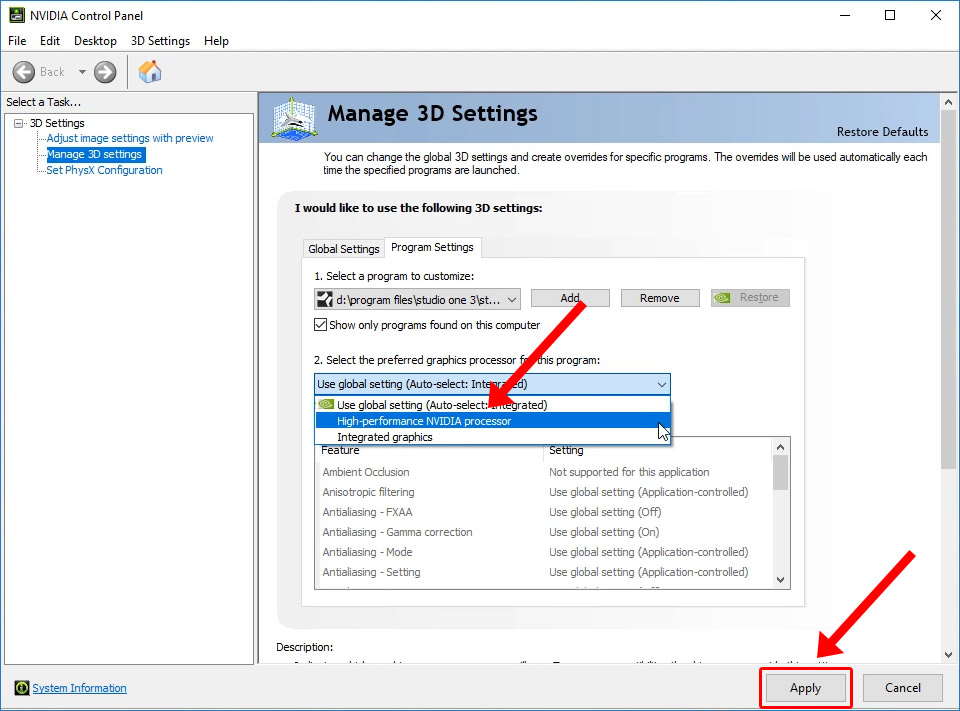
Minimiza la ventana.
Abre tu software de audio / DAW de nuevo y abre el plugin con el problema de la IU. Si ahora ya aparece la IU, ¡enhorabuena!
Si no es así, continúa con el paso 8.
Si el problema no se ha resuelto, cierra tu DAW de nuevo y vuelve a la ventana del Panel de control de NVIDIA.
En el segundo menú desplegable, elige Gráficos integrados y haz clic en Aplicar.
Ahora puedes cerrar la ventana del Panel de control de NVIDIA.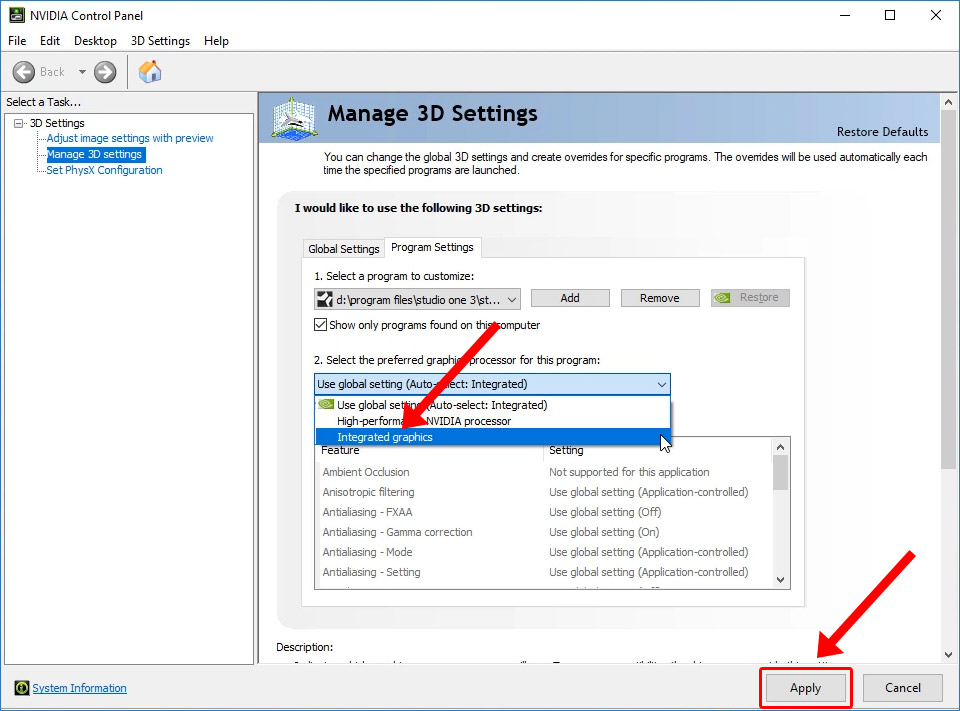
Abre tu DAW y abre el plugin con el problema de la IU. Si ahora ya aparece la IU, ¡enhorabuena!
En caso de que estés buscando una solución específicamente para el plugin MT Power Drum Kit y no se haya resuelto el problema, ve a la página AYUDA y prueba la Solución 2 a este problema.
Cambiar entre el chip de NVIDIA y la tarjeta gráfica integrada
(si tienes una tarjeta AMD en su lugar, haz clic AQUÍ).Paso 1
Cierra tu software de grabación de audio / DAW si lo tienes abierto.
Paso 2
Haz clic derecho en un espacio vacío de tu Escritorio y selecciona Panel de control de NVIDIA.
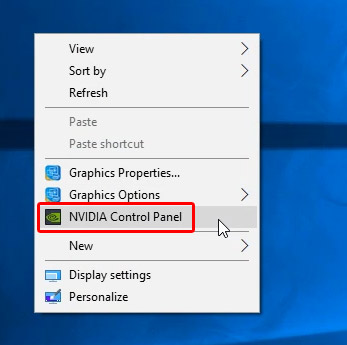
Paso 3
En la parte izquierda, haz clic en Controlar la configuración 3D y luego, en Configuración de programa en la ventana derecha.
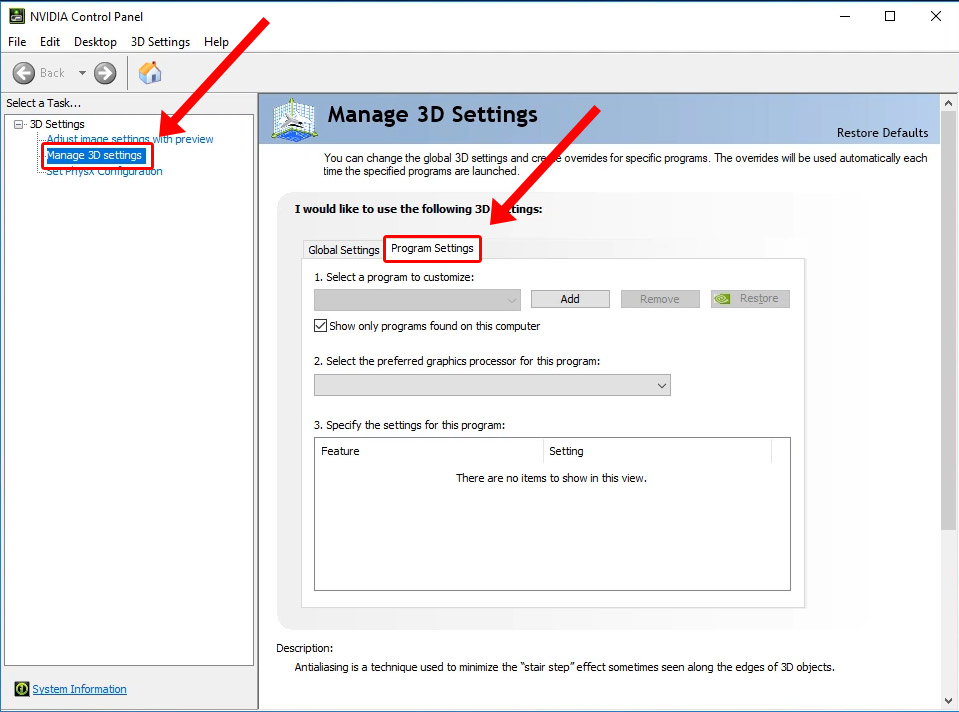
Paso 4
Tu DAW (por ejemplo: Reaper.exe o Studio One.exe) puede que ya aparezca seleccionado en el primer menú desplegable (flecha azul). Si no es así, búscalo en el menú desplegable o selecciónalo manualmente con el botón Añadir (marcado en rojo).

Paso 5
En el segundo menú desplegable, selecciona la opción procesador NVIDIA de alto rendimiento y haz clic en el botón Aplicar situado en la parte inferior.
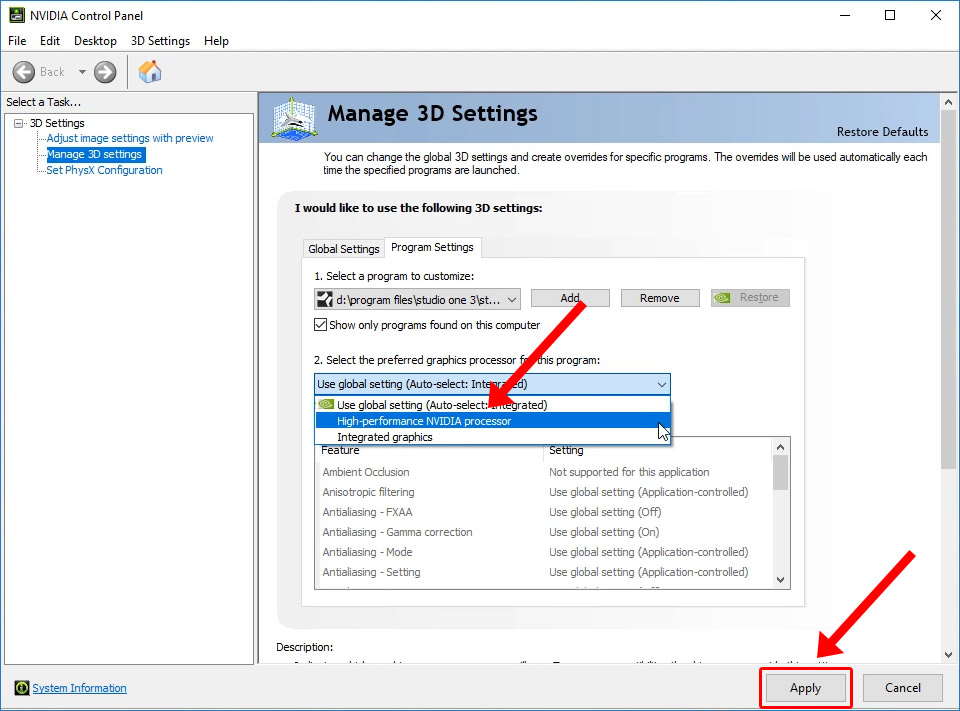
Paso 6
Minimiza la ventana.
Paso 7
Abre tu software de audio / DAW de nuevo y abre el plugin con el problema de la IU. Si ahora ya aparece la IU, ¡enhorabuena!
Si no es así, continúa con el paso 8.
Paso 8
Si el problema no se ha resuelto, cierra tu DAW de nuevo y vuelve a la ventana del Panel de control de NVIDIA.
Paso 9
En el segundo menú desplegable, elige Gráficos integrados y haz clic en Aplicar.
Ahora puedes cerrar la ventana del Panel de control de NVIDIA.
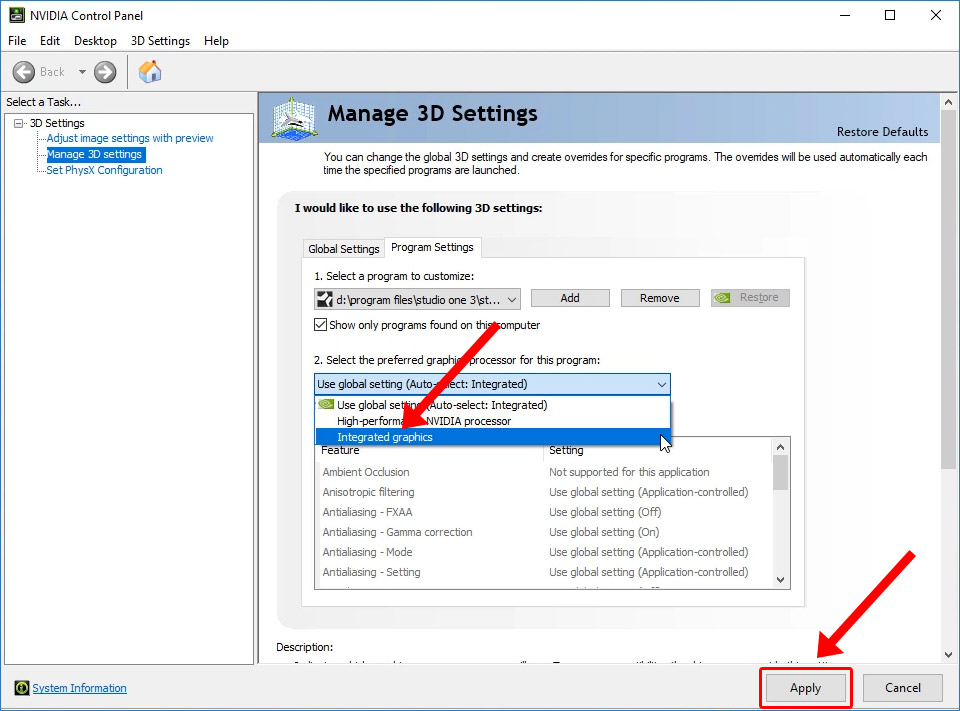
Paso 10
Abre tu DAW y abre el plugin con el problema de la IU. Si ahora ya aparece la IU, ¡enhorabuena!
En caso de que estés buscando una solución específicamente para el plugin MT Power Drum Kit y no se haya resuelto el problema, ve a la página AYUDA y prueba la Solución 2 a este problema.
Prueba nuestro plugin gratuito si no lo has hecho aún: